Il existe de nombreuses fonctionnalités réseauapplications de surveillance et de gestion de la connexion à distance sur Android, WiFinspect étant l’un des plus complets. Cependant, tous les outils ne permettent pas d'extraire des informations détaillées sur le matériel et les logiciels à partir de périphériques compatibles SNMP connectés à votre réseau domestique. C'est exactement où ezNetScan cherche à devancer d’autres solutions contemporaines disponibles sur le marché (Mise à jour: Maintenant disponible pour iOS). ezNetScan vous fournit des informations détaillées sur le réseau Wi-Fi auquel vous êtes actuellement connecté et sur tous les différents périphériques connectés au réseau lui-même. Grâce à cette application entièrement gratuite et optimisée pour les tablettes, vous pouvez non seulement afficher les détails de votre réseau Wi-Fi, mais également interagir avec les appareils connectés de plusieurs manières. Par exemple, il vous permet d’envoyer des requêtes ping au périphérique requis, d’analyser les ports TCP actifs et / ou un réseau IP externe, de tracer des itinéraires réseau, d’envoyer à distance des requêtes Wake-On-LAN, d’effectuer une recherche DNS, de partager des informations sur le réseau avec vos amis ou avec l’utilisateur. fournisseur de périphériques, et surtout, utilisez le support SNMP de l'application pour lire les détails matériels / logiciels des périphériques requis.

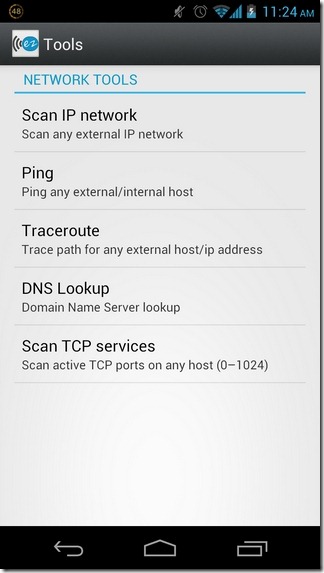
Chaque fois que vous lancez l'application, elle est automatiquementdétecte le réseau Wi-Fi auquel vous êtes connecté et affiche toutes les informations pertinentes sur votre écran d'accueil. Par exemple, vous pouvez afficher le BSSID, l’adresse IP, l’adresse IP de la passerelle, l’IP externe, l’adresse MAC, la vitesse de la liaison, le DNS, le serveur DHCP, etc. de votre réseau.
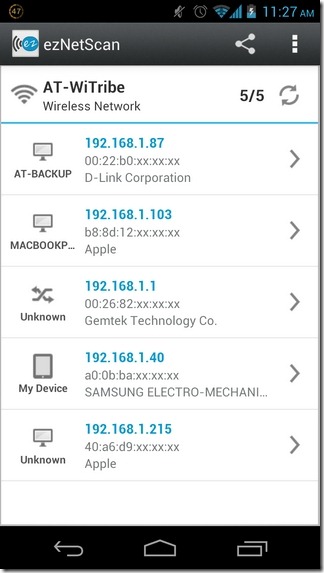
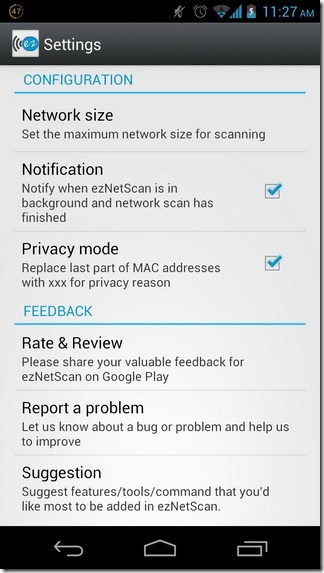
Pour accéder aux différents outils réseau de l'application, cliquez sur Menu> Outils. Sur cet écran, le message suivant vous est présenté.outil d’analyse IP externe, outil de ping, outil traceroute, outil de recherche DNS et outil d’analyse de service TCP. Bien que tous ces outils exigent que vous saisissiez manuellement le nom d’hôte ou l’adresse IP cible pour effectuer les actions appropriées sur le réseau requis, vous n’aurez pas à vous soucier de fournir manuellement des détails pour faire de même pour les périphériques connectés à votre réseau. . Au lieu de cela, tout ce que vous avez à faire est de taper sur le bouton Analyse bouton en bas, attendez que la numérisation soit terminée, puis sélectionnez le périphérique requis dans la liste des périphériques numérisés.
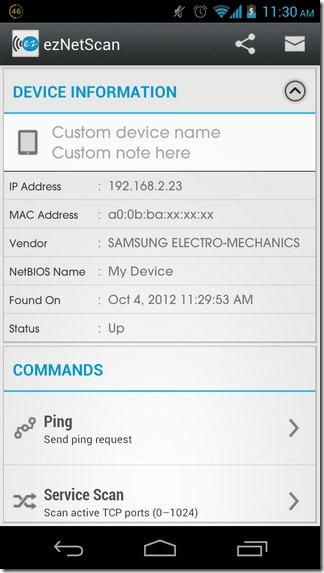
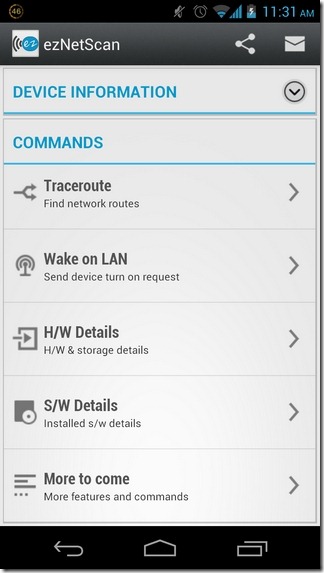
À côté de chaque périphérique réseau, vous pouvez voir sesadresse IP, adresse MAC, fournisseur, nom NetBIOS, date et statut de détection respectifs. Pour pouvoir récupérer les détails matériels / logiciels d’un périphérique, vous devez vous assurer que SNMP est activé sur le périphérique en question. Une fois que toutes les conditions préalables sont en place, vous pouvez voir la description générale, les informations sur la disponibilité, la répartition de stockage, la liste des applications, les contrôleurs pris en charge et d’autres informations utiles relatives aux périphériques requis.
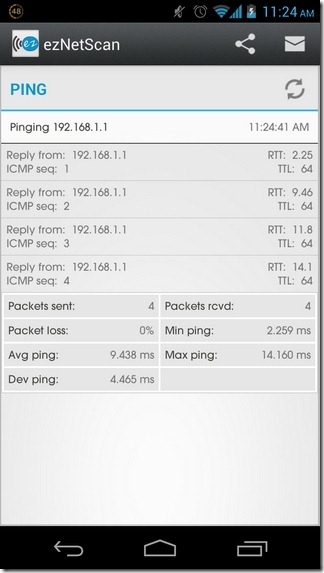
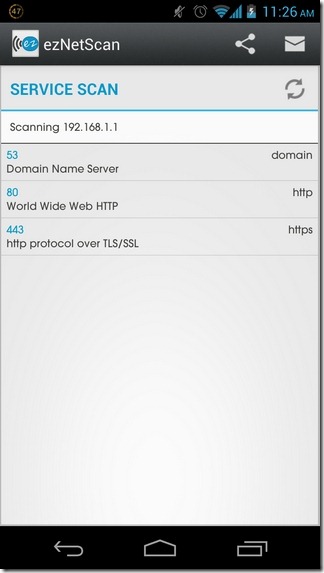
Si vous travaillez régulièrement avec plusieurs accèspoints, vous n'apprécierez pas l'incapacité de l'application à basculer ou basculer de manière native entre réseaux. D'autre part, ezNetScan sait très bien tenir un journal détaillé de tous les réseaux Wi-Fi déjà analysés. À cet égard, non seulement il affiche les informations sur le réseau, mais vous permet également d'afficher les détails de tous les périphériques connectés au réseau au moment de l'analyse. Toutes les informations sont automatiquement mises en cache et peuvent être visualisées hors connexion.
Télécharger ezNetScan pour Android
Mise à jour: L'application est maintenant disponible pour iOS également. Nous avons ajouté un lien vers sa page App Store ci-dessous.
Télécharger ezNetScan pour iOS

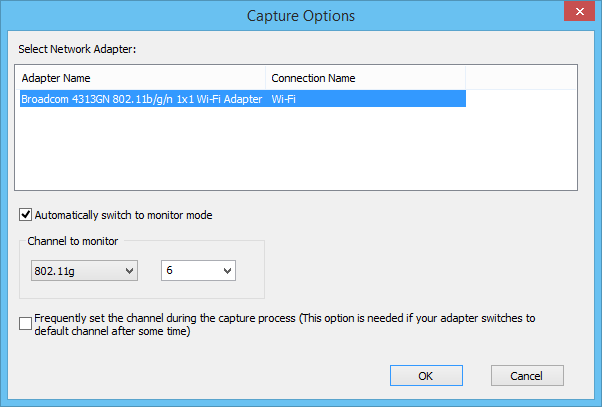











commentaires